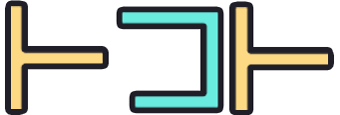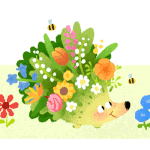
あらよねーやじらっか…
『低容量なのでスマホで保存、かつ画像編集しても劣化が抑えられる有能な保存形式だけど、Windowsでは開けないやつ』
がヘイク(.heic:High Efficiency Image File Format)です。
※ヒーフと呼ばれることもあります。
HEIC形式のメリットは、
- 画質が編集により劣化しにくい
- 容量を低く抑えた保存が可能
と嬉しい特徴があるのですが…
なんとWindowsのPC、アンドロイドスマホでは開くことができません。
なのでWindows系端末に共有する際は拡張子を『.jpeg』に変換する必要があります。
写真を共有した友人から「写真開けないんだけどー」って返信が来たらまぁまぁコレが原因です。
すごく便利な保存形式だけどちょっと面倒な.heicについて、少し理解が進んだでしょうか。
対応方法
iPhone使っているけどパソコンはWindowsという人も結構おられると思いますので、簡単な対応方法をご紹介します。
iPhoneの撮影設定を予め変更しておく
これをしておくと撮影した画像がそもそも.heicで保存されずに.jpegで保存されるようになります。
今後は撮影した写真が全て.jpeg形式で保存されます。
しかし、メリットがありそうな保存方法を使わないなんて…なんかちょっと損している気分…という方は次の方法をご検討ください。
結局は受け手が問題なく開くことができたら良いわけですし。
.heic画像を.jpegに変換する
いくつか方法がありますが、そもそも友人や家族に写真を共有したいことを前提にあると思うので、Googleフォトを使った変換方法をご紹介します。トラブルが起きている側で対応可能ですので、常にGoogleフォトで共有するように心掛けていると安心ですね。
共有アイコンをタップして
[Googleフォトで送信] で共有相手を選択→送信!
エクスポートが存在しない場合は[デバイスに保存]というボタンを先に押してみましょう。
今回紹介した手順でなくとも、Googleフォト上で何らかの編集作業を行なうことで.jpeg形式で保存することができます。誰かに共有することが想定される写真はGoogleフォト上でフィルターを掛けたり編集するようにしていくのも良いかもしれません。